上一篇
Win11安装💻5600G装机指南:系统兼容性与安装流程深度解析
- 问答
- 2025-09-02 22:51:56
- 3
【装机速报】最近留意到微软在2025年8月推送的Win11 24H2版本对AMD处理器优化有明显提升,尤其是对5000系APU的调度机制做了针对性升级——如果你正打算用5600G组装一台高性价比主机,现在或许是绝佳时机,接下来用大白话聊聊实战安装要点,手把手避坑走起!
5600G到底能不能完美兼容Win11?
答案是:完全没问题!
AMD锐龙5 5600G这颗U发布时Win11还没影儿,但经过这几年驱动迭代,无论是核显性能还是TPM安全模块支持都已非常成熟,重点注意两点:
- 主板BIOS必须升级到最新版(2023年后发布的版本基本都默认开启fTPM),否则安装时可能卡在硬件检测页;
- 核显驱动建议用AMD官网2025年7月后发布的版本,Win11自动更新的驱动偶尔会掉帧。
安装前准备:别急着插U盘!
◾ 硬件自查清单

- 主板:建议选B550或X570芯片组(丐版也行,但记得提前用另一台电脑下载最新BIOS用U盘刷好)
- 内存:5600G核显靠内存当显存,双通道16G(8G×2)是甜点位,频率建议3600MHz
- 硬盘:NVMe固态优先,Win11的DirectStorage技术对加载速度有加成
◾ 软件必备

- 去微软官网下载「Windows 11 安装介质创建工具」,准备一个≥8GB的U盘(操作时选“为另一台电脑创建安装介质”,系统版本建议选Pro版方便后续调教)
- 提前下载好网卡驱动!尤其用Intel AX200等WiFi6网卡的用户,Win11默认可能不识别
安装流程:跟着走不翻车
Step 1:开机第一件事
猛按Delete键进BIOS → 开启Above 4G Decoding和Resizable BAR(核显性能能提升5%左右)→ 安全启动选「Windows UEFI模式」→ 保存重启
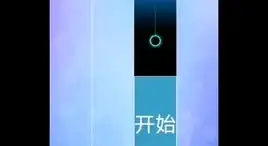
Step 2:U盘启动安装
- 出现蓝色Windows安装界面时,跳过联网激活!先选“我没有Internet连接”→继续执行有限设置→进入桌面后再装网卡驱动联网(防止系统自动下旧版驱动)
- 分区建议:120G系统盘单独分区,剩余空间再建个分区装软件
Step 3:装完系统后必做4件事
- 设备管理器里更新所有带感叹号的设备(核显驱动去AMD官网下Adrenalin版)
- Windows更新里刷到最新版(24H2版对Zen3架构调度优化明显)
- 设置-隐私-后台应用:关掉不需要的自启动
- 插上耳机右键音量图标-空间音效:关(5600G的APU默认开这个容易爆音)
性能调教小贴士
- 核显超频:AMD软件里把显存频率拉到2200MHz(前提内存是3600MHz以上),实测《原神》1080p中画质能稳45帧
- 电源计划:选“卓越性能”模式,CPU响应更快
- 温度监控:下个「HWiNFO64」,5600G烤机温度控制在80℃内基本无忧
最后说两句
5600G配Win11其实是套“养老神机”,核显够轻网游+办公流畅用五年,如果某天想加独显,直接插上就能用无需重装系统,遇到问题先查主板BIOS版本——10个坑里有8个是它造成的,祝装机一次亮屏!
(注:以上信息基于2025年9月前的驱动和系统版本,如有大更新建议多看最新评测)
本文由 贯冷荷 于2025-09-02发表在【云服务器提供商】,文中图片由(贯冷荷)上传,本平台仅提供信息存储服务;作者观点、意见不代表本站立场,如有侵权,请联系我们删除;若有图片侵权,请您准备原始证明材料和公证书后联系我方删除!
本文链接:https://xdh.7tqx.com/wenda/826447.html




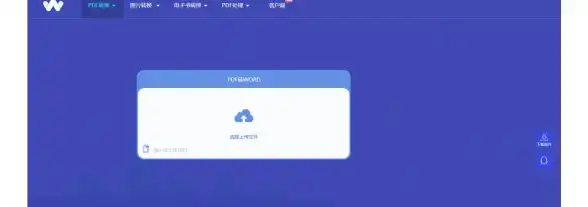




发表评论